win11任务栏图标怎么双排显示? win11任务栏小图标显示2排的设置技巧
我们在使用win11系统的时候想让任务栏的图标全部都显示出来,有时候小图标太多了就会想着显示成两排,那么win11任务栏小图标显示2排怎么设置?用户们可以直接的右键选择任务栏设置来进行操作,下面就让本站来为用户们来仔细的介绍一下win11任务栏小图标显示两排问题解析吧。
win11任务栏小图标显示两排问题解析
1、在任务栏空白处,鼠标右键桌面空白位置,选择【任务栏设置】。

2、进入个性化后,在右侧的菜单中找到盘【任务栏角溢出】。

3、点击任务栏角溢出后,将将要显示的应用图标开关打开。

4、设置完毕后,我们就可以看到所有图标了。

方法二、
1、点击任务栏的搜索,搜索控制面板。

2、打开控制面板之后设置为小图标显示或大图标显示。

3、接下来,我们勾选始终在任务栏上显示所有图标和通知即可。

4、确定之后就可以看到效果了。
以上就是win11任务栏小图标显示2排的设置技巧,希望大家喜欢,请继续关注脚本之家。
相关推荐:
Win11任务栏不显示扩展屏怎么办? Win11任务栏显示双显示屏的技巧
Win11任务栏不显示wifi图标怎么办? win11网络图标不见的解决办法
Windows11任务栏怎么移动到顶部? win11上移任务栏的技巧
相关文章

win11升级以后TranslucentTB任务栏透明效果失效怎么办?
win11升级以后TranslucentTB任务栏透明效果失效怎么办?使用软件将任务栏设置成透明效果后,发现任务栏不透明了,该怎么办呢?下面我们就来看看详细的解决办法2023-11-20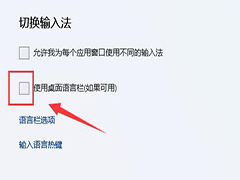
win11怎么将输入法移到任务栏 win11输入法显示任务栏方法
电脑输入法不在任务栏上,反倒是飞起来了,这是有Win11用户遇到的问题,这篇文章是本站给大家带来的Win11把输入法放到任务栏上方法2023-11-13
Win11 23H2任务栏怎么调透明?Win11任务栏设置透明的方法
Win11 23H2任务栏怎么调透明?很多用户更新了23h2的版本,但是不知道该如何将任务栏变透明,下面我们就来看看详细的教程2023-11-11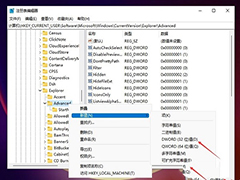
win11无法调整任务栏大小怎么办 win11任务栏不能调整大小解决方法
有的win11用户觉得自己的任务栏看起来太宽了,不是很美观,那么怎么设置才能让它变窄呢?一起来了解一下吧2023-10-30
win11扩展屏任务栏没东西怎么办 win11扩展屏任务栏没东西解决方法
我们很多用户使用了两个显示器,因此看起来扩展屏,但是在扩展屏的任务栏中,却没有显示任何的软件图标,那么这个问题应该要怎么解决才能够恢复显示,一起来了解一下吧2023-10-27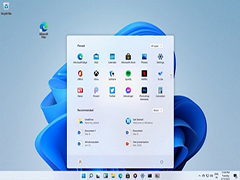
win11居中任务栏图标怎么变小 win11居中任务栏图标变小操作方法
win11任务栏是在桌面最下方的小长条,有些用户觉得自己的任务栏太大了,但不知道怎么操作才能变小,一起来了解一下吧2023-10-18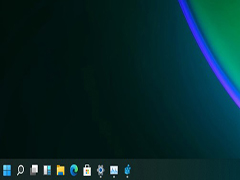 如果有用户不满意自己的任务栏的大小,觉得还是很大的话要怎么才可以调小任务栏的大小呢,下面就是关于Win11调小任务栏方法介绍的内容2023-10-08
如果有用户不满意自己的任务栏的大小,觉得还是很大的话要怎么才可以调小任务栏的大小呢,下面就是关于Win11调小任务栏方法介绍的内容2023-10-08
经典回归!Win11 Moment 4 任务栏永不合并功能要来了
用户对 Win11 最为不满的一项是,任务栏体验在功能上比之前版本的操作系统倒退了,尤其任务栏上显示的所有应用都被合并成一个图标,无法显示应用的标题,令用户实在难以接2023-09-27
Win11任务栏在右边怎么办?Win11任务栏还原到下面方法
近期有Win11用户在使用电脑时,发现任务栏由默认的在桌面底部给改成了桌面右侧竖置了,如何还原到下面呢?本文就为大家带来了详细的解决方法,一起看看吧2023-09-26
Win11怎么把任务栏放左边?Window11把任务栏放左边方法
Windows11系统任务栏是在中间的,很多朋友想要把任务栏调到左边,本文就为大家带来了详细的设置教程,需要的朋友一起看看吧2023-09-13



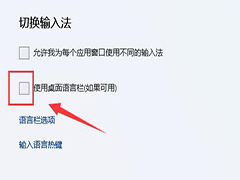
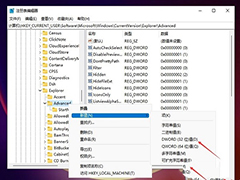

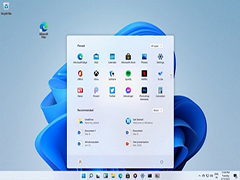
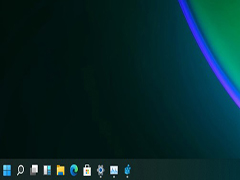



最新评论